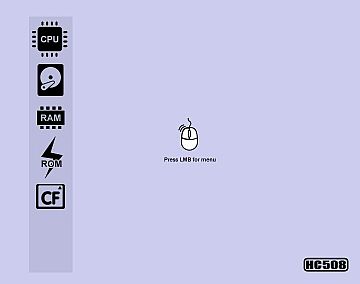Régi problémám volt, hogy az egyik Plus/4 -esem szalagkábelét megnyeste az előző gazdája, hogy megtudja javítani a végéről letört érintkezőket. Így azonban nehézzé vált a gép felső felét úgy visszahelyezni, hogy a szalagkábel ne csússzon ki a helyéről. Aztán megkaptam ezt a leharcolt masinát:

Az ezer kis apró sérülése mellett a billentyűzet szalagkábele teljesen hiányzott. Eredeti kábelt nem tudtam és nem is akartam keríteni. Az olcsóság jegyében készült megoldás a ragasztásával, a letörő kábelvéggel sohasem tetszett. A gépből ráadásul hiányzott a PLA és a CPU pedig hibás volt. Nagy a gyanúm, hogy mielőtt hozzám került, donor gépnek használhatták.
Egy Sanya bácsi féle PLA és egy Juhász Jácint által készített remek 6502-s átalakító behelyezése után kiderült, hogy a TED viszont működik. Akkoriban az még nagy kincsnek számított. (Más tészta, hogy tavaly sikerült vennem 2 újat is az ebay-en és pár hónapja meg már FPGA alapú is van.) Szóval nem bántottam a masinát, csak betettem a szekrénybe a többi mellé.
Eltelt néhány év, amely alatt sajnos nem volt időm a számítógépgyűjteménnyel foglalkozni. Idén azonban úgy alakult, hogy több lett a szabad időm, amit hobbira fordíthattam. Sikerült is két 16-ost életre kelteni. Nem, nem értek az elektronikához, forrasztani még annyira sem tudok, viszont van elég gépem ahhoz, hogy minden fő IC-t sima cserélgetéssel leteszteljek. Az egy másik dolog, hogy ez esetben ez csak részben vált be. Az egyik 16-os memóriájának bővítésekor a foglalat egyik lábának forrasztása nem sikerült jól. A hibát sikerült a telefonom nagyítóját használva felfedeznem, amelyet aztán egy kollégám kijavított. A másik gép fekete képét ismét csak egy Jácint féle CPU helyettesítő oldotta meg. Azonban ezzel még nem javult meg: bármilyen billentyű leütésére összesen kétféle karakter megjelenítésével reagált. Szerintem ezért dobhatták ki. Látható volt, hogy a 6529B IC-t legalább egyszer kiforrasztották. Rendeltem Hollandiából a pótlásához nyákot és egyéb szükséges alkatrészeket, hogy aztán a kolléga elkészítse nekem az áramkört, ami helyettesíti az IC-t. Ki is derült, hogy nem ez volt a baj. Hát nem megszívatott megint a PLA? Szerencsére volt még Sanya bácsi féle a szekrényben. Az is szerencse, hogy foglalatba tettük a nyákot, így végül az eredeti IC visszament a helyére.
Ezután került sorra ez a szegény leforrázott és félig megkopasztott kiskacsa flamingó. A PLA-t kivettem egy 16-osból (abba tettem egy Sanyi bácsist, ami ott kényelmesen elfér) és az utolsó CPU átalakítómat is felhasználtam. Lett egy működő, de hiányos és sérült billentyűzetű gépem. Tökéletes lehetőség arra, hogy valami kreatív megoldás kerüljön bele.
A spanyolviaszt nem akartam feltalálni, így aztán szétnéztem a neten. Nem kellett túl sok böngészés ahhoz, hogy belefussak egy videóba, ahol valaki új szalagkábelt forraszt a billentyűzetre. A videóban a szalagkábel másik végéhez derékszögű tüskesort forraszt, amelyet aztán beledug az eredeti alaplapi csatlakozóba.
Tetszett is, meg nem is. Nem értettem, hogy ha már tüskesor, akkor miért nem használ mindenhol azt. Megmértem a helyet a gépben és nagyon is elképzelhetőnek látszott, hogy két tüskesor és közöttük egy dupont kábel tökéletesen működne. Szóval az én megoldásom biztosan két derékszügű tüskesort fog használni.
18 söntös derékszögű pin headert könnyű volt találni az Aliexpressen:
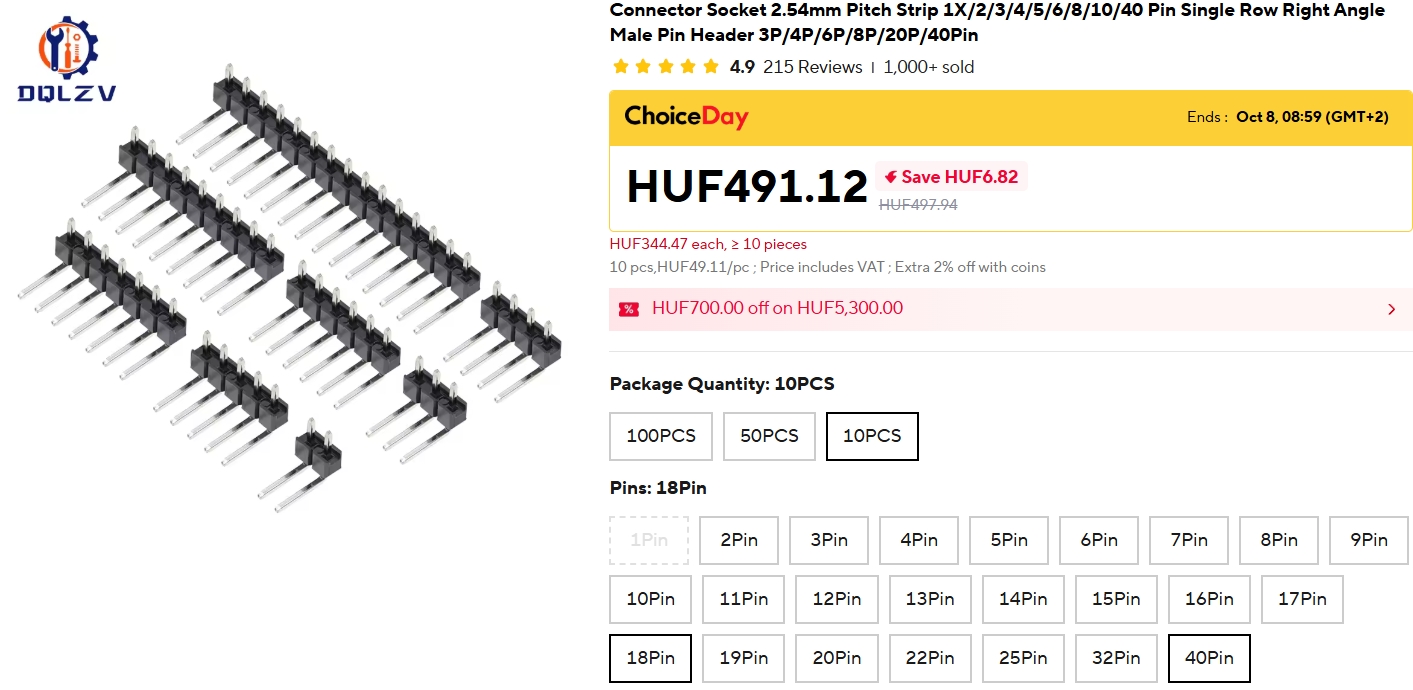
A dupont kábelből pedig 9 lyukúakat szereztem be. Ezek párban használva éppen megfelelnek. A 10 cm hosszúról biztosan tudtam, hogy rövid lesz, a 20 centiméteres már elfogadhatóbbnak tűnt, de végül nem kockáztattam és 30 cm hosszút rendeltem.
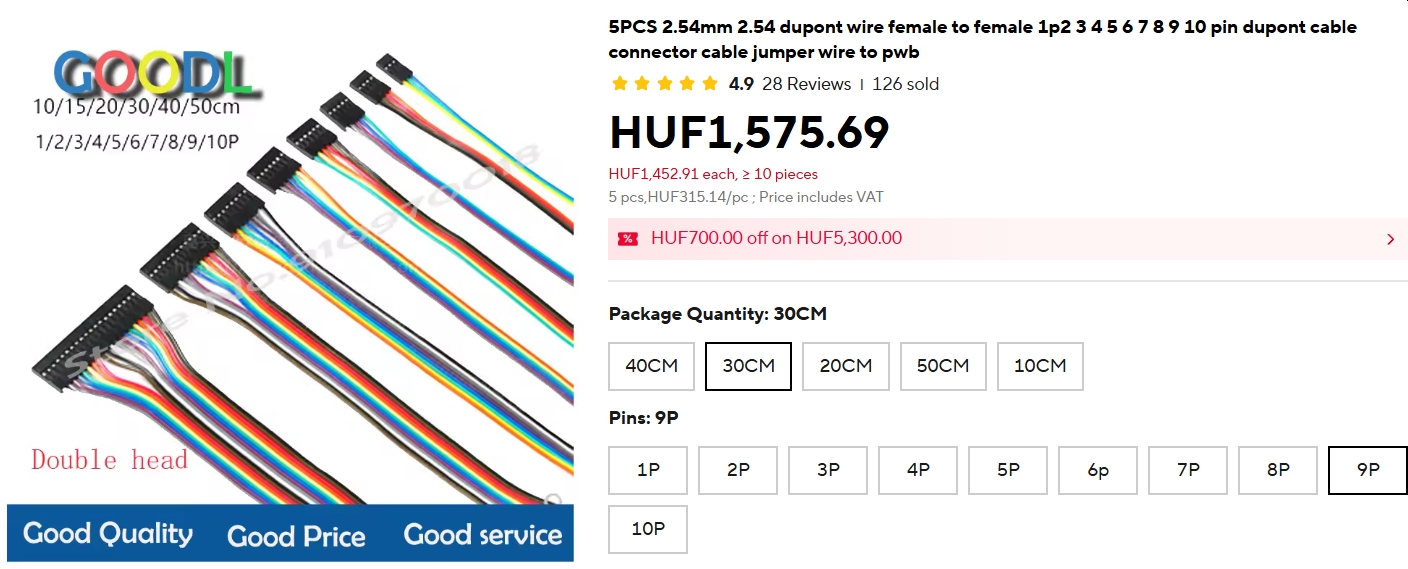
Bőven elég. 😊 Mivel a ház összerakásakor úgyis kétfelé hajtódik, ez is kényelmesen elfér. Cserébe szerelés esetén sokkal nagyobb kényelmet biztosít azzal, hogy szét sem kell húzni a csatlakozókat. A rendeléssel egyidőben írtam a Facebookon a Commodore Plus/4 Magyarország csoportba, hogy vásárolnék billentyűket. Ez utóbbi sajnos egy kicsit elhúzódott, de végül Sebestyén Balázsnak hála, lett egy másik billentyűzetem. Viszont tavaszból ősz lett mire befejeződött a gép rendbetétele. De előre szaladtam.
Először a billentyűzet nyákra került fel az új csatlakozó. A profi forrasztást szintén a fentebb már említett kollégámnak köszönhettem:
Ezután az alaplapra is felkerültek a csatlakozók:
Egy kicsit talán szűkösnek tűnhet:
De a dupont csatlakozó alját úgyis leszigetelem és könnyedén a helyére illeszthető:
Végül azért úgy döntöttem, hogy derékszög helyett legyen nagyjából 105 fok:
Ezzel azonban még mindig nem készült el a gép. Kezdeni kellett valamit az ilyen jellegű a problémáival is:
Bár a Vaterán a mai napig lehetet vásárolni Plus/4 házat, sajnos azok is töröttek, de ennek ellenére a gép piaci értékéhez képest pofátlanul drágák. Szóval barkácsolni kellett.
Sikerült esztergáltatnom felezett hengerpalást alakú borításokat a törött csavarlyukak köré, de sajnos belefutottam ismét abba a problémába, amellyel már az egyik C=16 rendbetételekor is találkoztam. A C=16 esetében nem csak kézzel kellett gyártanom pótlást az egyik letört házrögzítő fül helyére, de az alaplapot tartó csavartönkök mindegyike szét volt repesztve, némelyikből darabok hiányoztak. Akkor esztergáltattam új tönköket és a régiek maradványait teljesen eltávolítottam. Ez volt az első találkozásom azzal a ténnyel, hogy az esztergálható műanyagok anyagához nem tapad szinte semmilyen ragasztó. A száradási idő letelte után, amikor megpróbáltam csavart hajtani a tönkökbe, a csavaróerő hatására leváltak a házról, de úgy, hogy a ragasztó nyomot sem hagyott rajtuk. Csiszolhattam fel a helyüket és próbálkozhattam mással. Végül a Loctite 401 ragasztó fogta meg őket. Most erősebbek, mint az eredeti gyári kivitel volt.
A Pluszi esetében azonban mást szerettem volna használni. Egyrészt, nem akartam kockáztatni, hogy a felgőzölöm a ház belső felületét, másrészt tudni akartam, hogy van-e olyan ragasztó, ami megfogja az esztergálható műanyagot.
A Revell 39604-es makattragasztójáról tudni kell, hogy az érintkező műanyagok felületét felmarja (gyanítom, acetont tartalmazhat) és ez keveredik a ragasztó anyaggal. Az eredmény szint a forrasztáshoz hasonlítható. Ezért rendeltem ebből is egy tubussal.
Sajnos azonban ez sem bizonyult alkalmasnak a csavarrögzítő furatok palástjának megtartására. Az esztergálható műanyag teljesen ellenállt. A 3D nyomtatók filamentje viszont reagál az acetonra, így az lett volna a jó megoldás, ha inkább tudok valahol nyomtatni ilyen borításokat. A sors iróniája, hogy mire elkészültem a géppel, lett 3D nyomtató a közelemben. Azonban ekkor még nem volt, így ismét a Loctite 401-eshez kellett nyúlnom. Ezúttal is működött.
Végül feltöltöttem a furatok maradékát jó kis kínai Kafuter kétkomponensű ragasztóval, amelybe behelyeztem a majdani rögzítő csavarokat.
A Kafuter hirtelen szilárdul meg, így arra vigyázni kellett, hogy időben, még a teljes kötés előtt kivegyem a csavarokat, hiszen a szerepük ekkor annyi volt, hogy létrehozzák a csavarfuratot. A művelethez nem a gépház eredeti csavarjait használtam, mert a ragasztó kötés után már nem igazán vakarható le egy ilyen pici rögzítőelemről. Végül ismét lettek csavarfuratok a házon:

Ezt követte a Balázstól vásárolt billentyűzet kifehérítése, a billentyűzetnyák és a billentyűérintkezők alkoholos átmosása, végül -száradás után- a billentyű érintkezők írógéppapíros áttörlése.(A tesztelés során mindegyik működött.) Végre összeállt a gép:

Majdnem. Még hiányzott valami:

Ha már úgysem eredeti a plakett a házon, akkor legalább tisztelegjünk a 264-es széria előtt. :-)
A plaketett a retro8bitshopon egy Badgeman nevű eladótól vásároltam (https://www.retro8bitshop.com/product/plus-4-badges-various-0-5mm-thick/), aki gyárt néhány tucat félét.
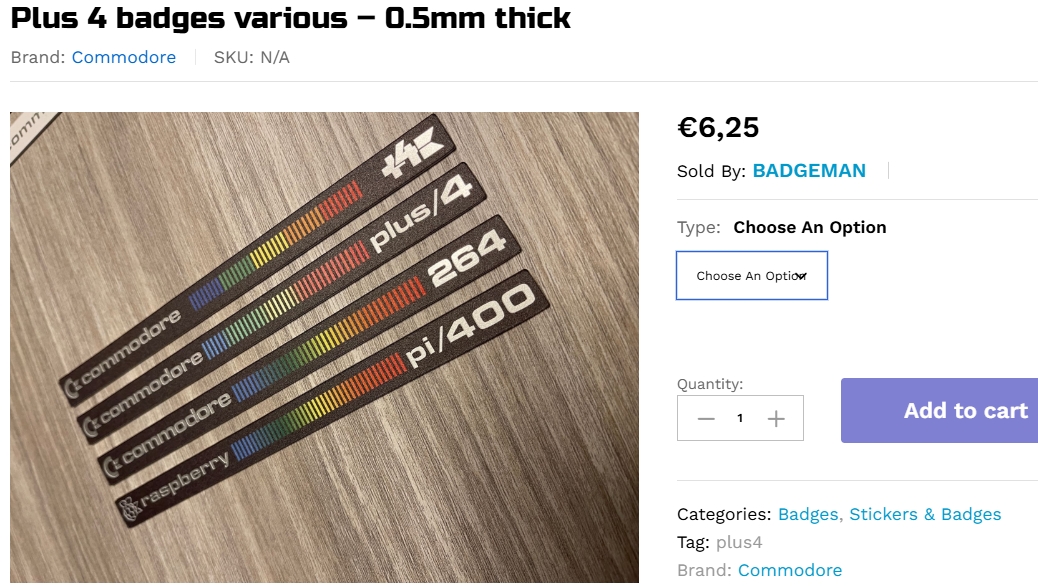
Végül egy fotó, amely megmutatja, hogy a 30 cm hosszú dupont kábel mekkora szabadságot enged a gép szétszereléskor anélkül, hogy a csatlakozókat ki kellene húzni: